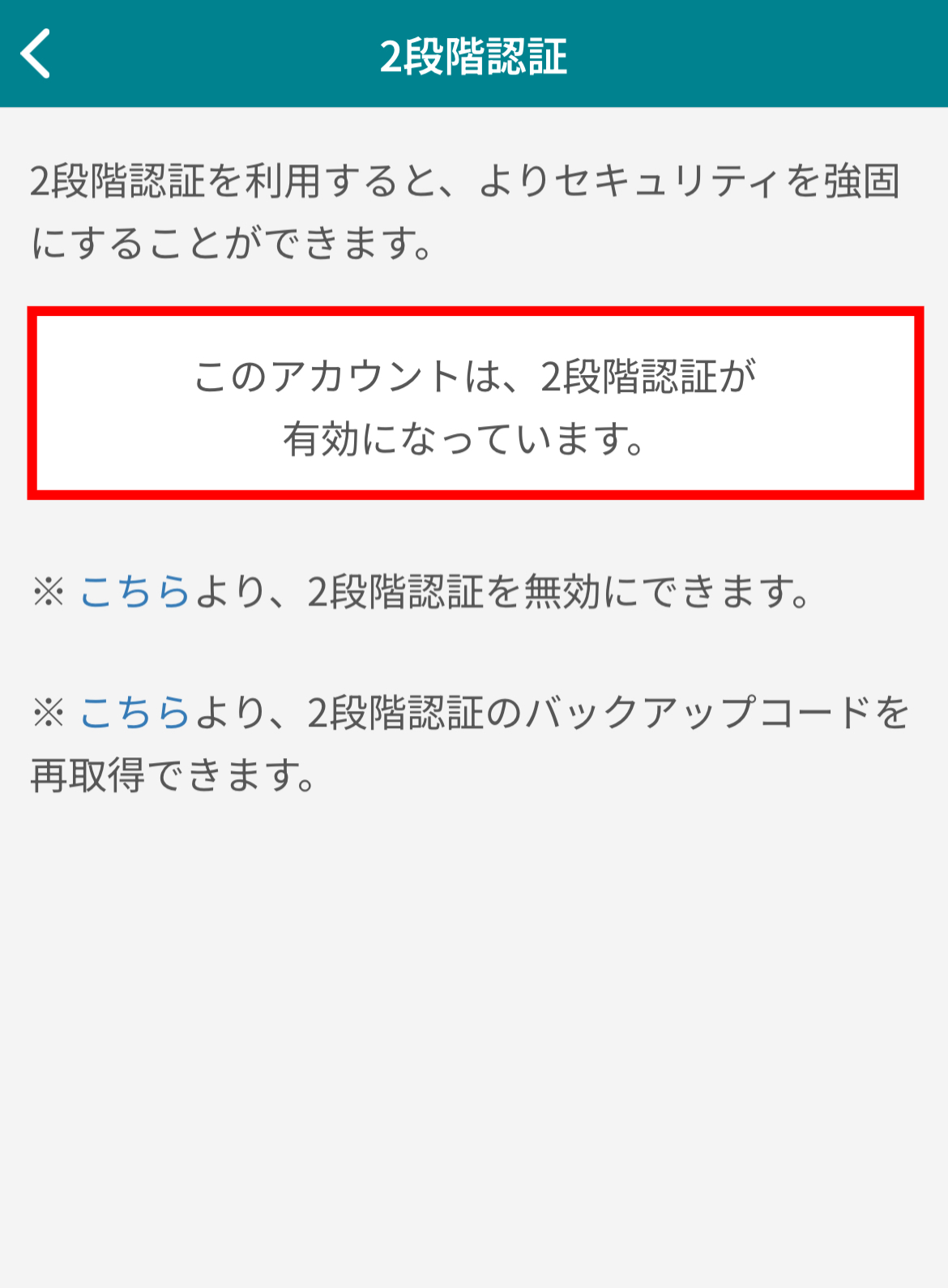2段階認証の設定方法を教えてください
以下の手順にて、2段階認証の設定をすることができます。
※2段階認証の無効化や、バックアップコードの再取得は、2段階認証の設定画面よりいつでも可能です。
<パソコン版の場合>
①画面右上の「設定」>「個人設定の変更」をクリックします。

②「2段階認証」から「設定に進む」をクリックします。

③ご自身のスマートフォンアプリに「2段階認証アプリ」の「Google Authenticator」をダウンロードします。
※「Google Authenticator」は、アプリストア(iPhoneの方は「App Store」、Androidの方は「Play Store」)からダウンロードできます。
④「Google Authenticator」を開き、「コードを追加」をタップします。
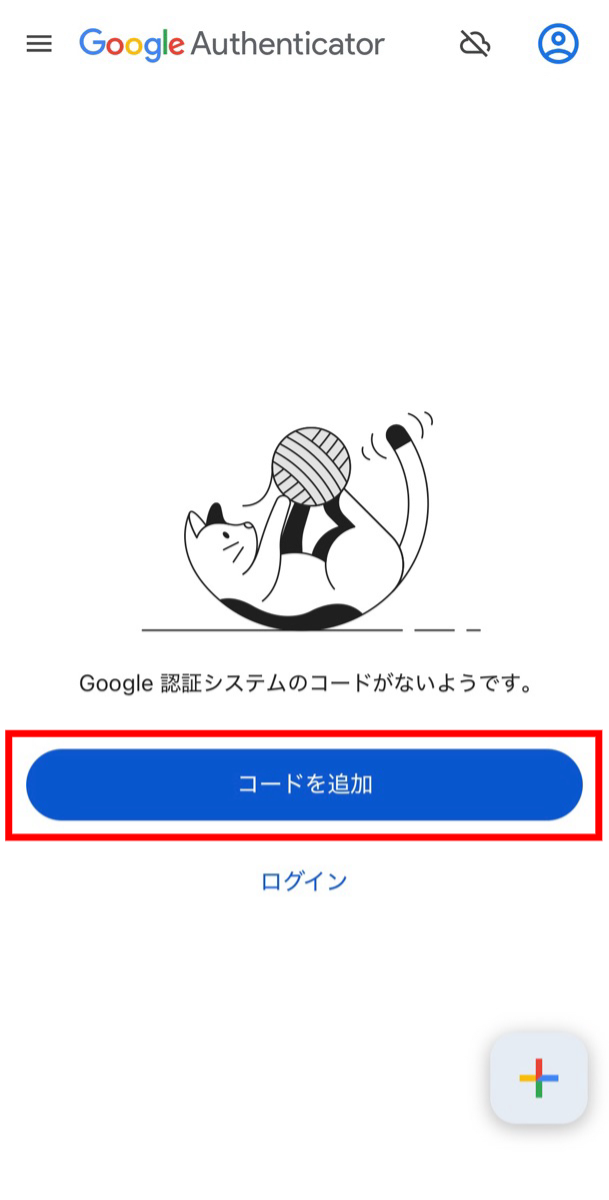
⑤「QRコードをスキャン」をタップし、ナレカンに表示されているQRコードをスキャンします。
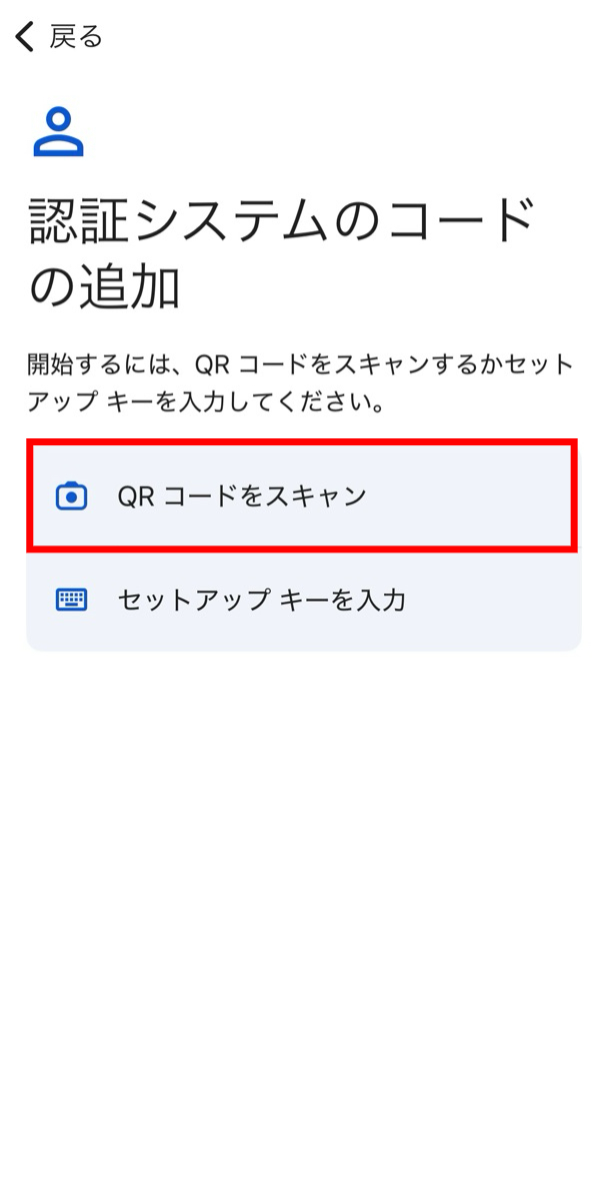
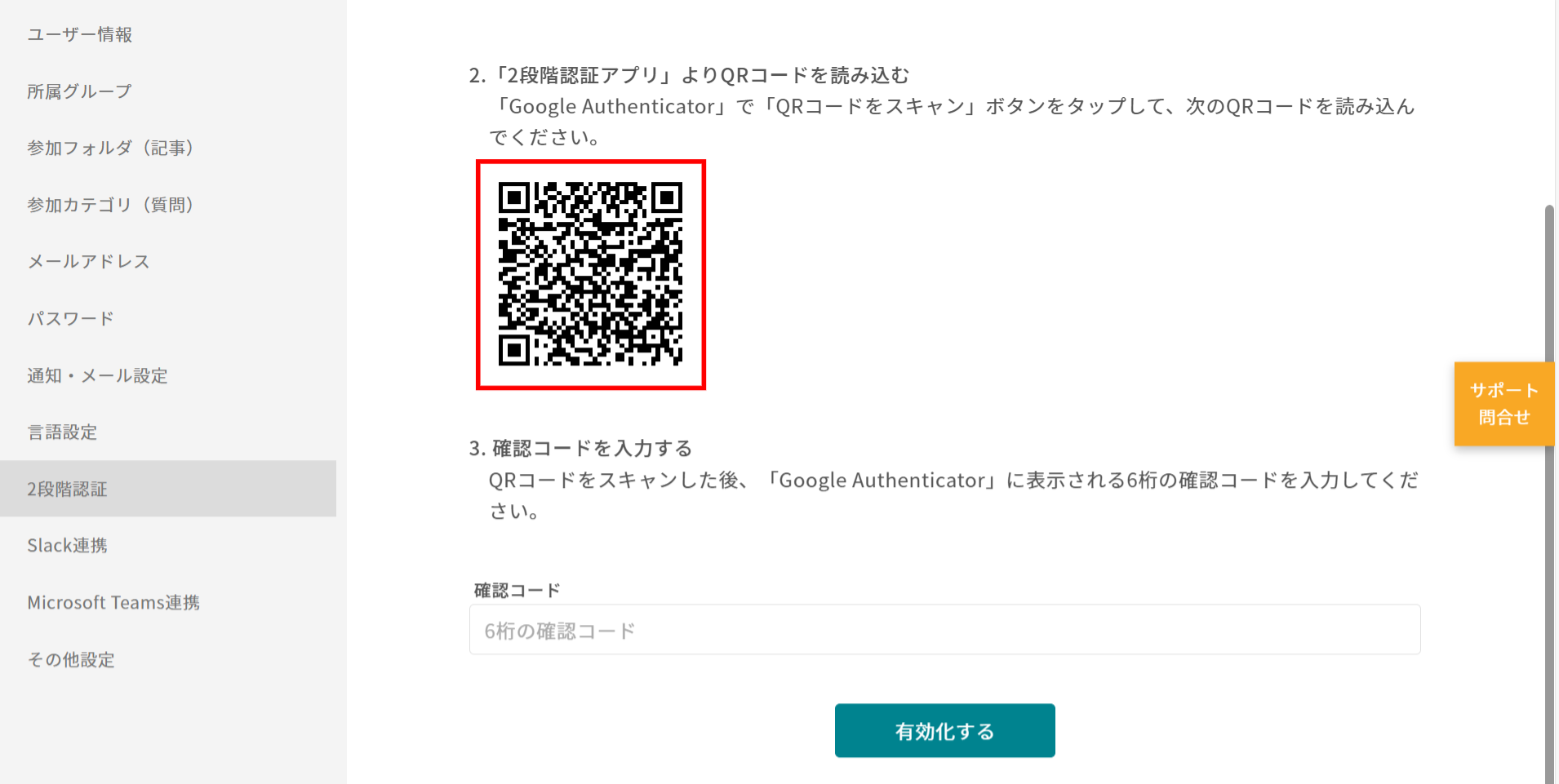
⑥「Google Authenticator」に確認コードが表示されます。
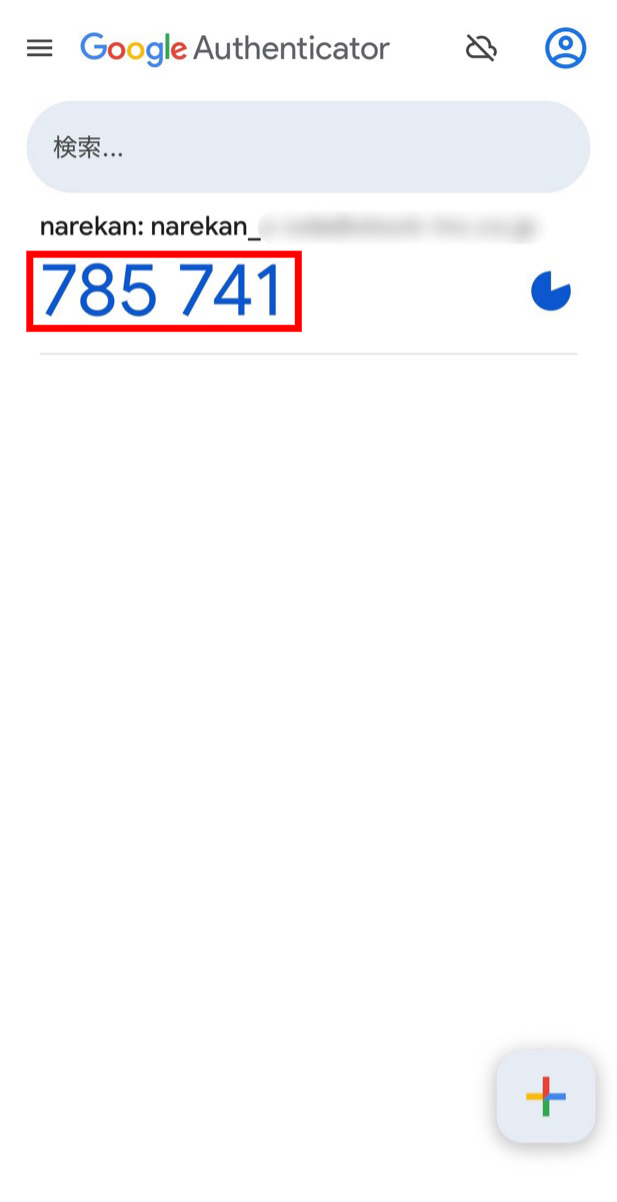
⑦表示された「確認コード」を入力し、「有効化する」をクリックします。

⑧2段階認証の有効化が完了するとバックアップコードが表示されますので、コードをコピーの上、安全な場所に保管してください。

⑨2段階認証が有効化されている場合、設定画面に「このアカウントは、2段階認証が有効になっています。」と表示されています。

<スマホアプリ版の場合>
①「設定」>「2段階認証」をタップします。
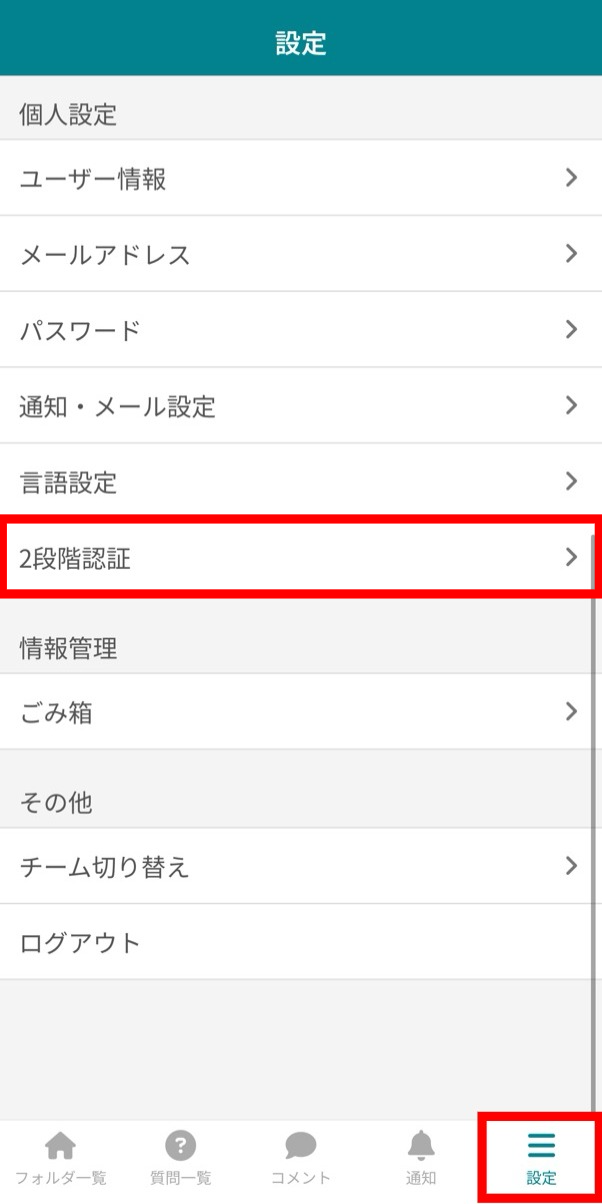
②「設定に進む」をタップします。
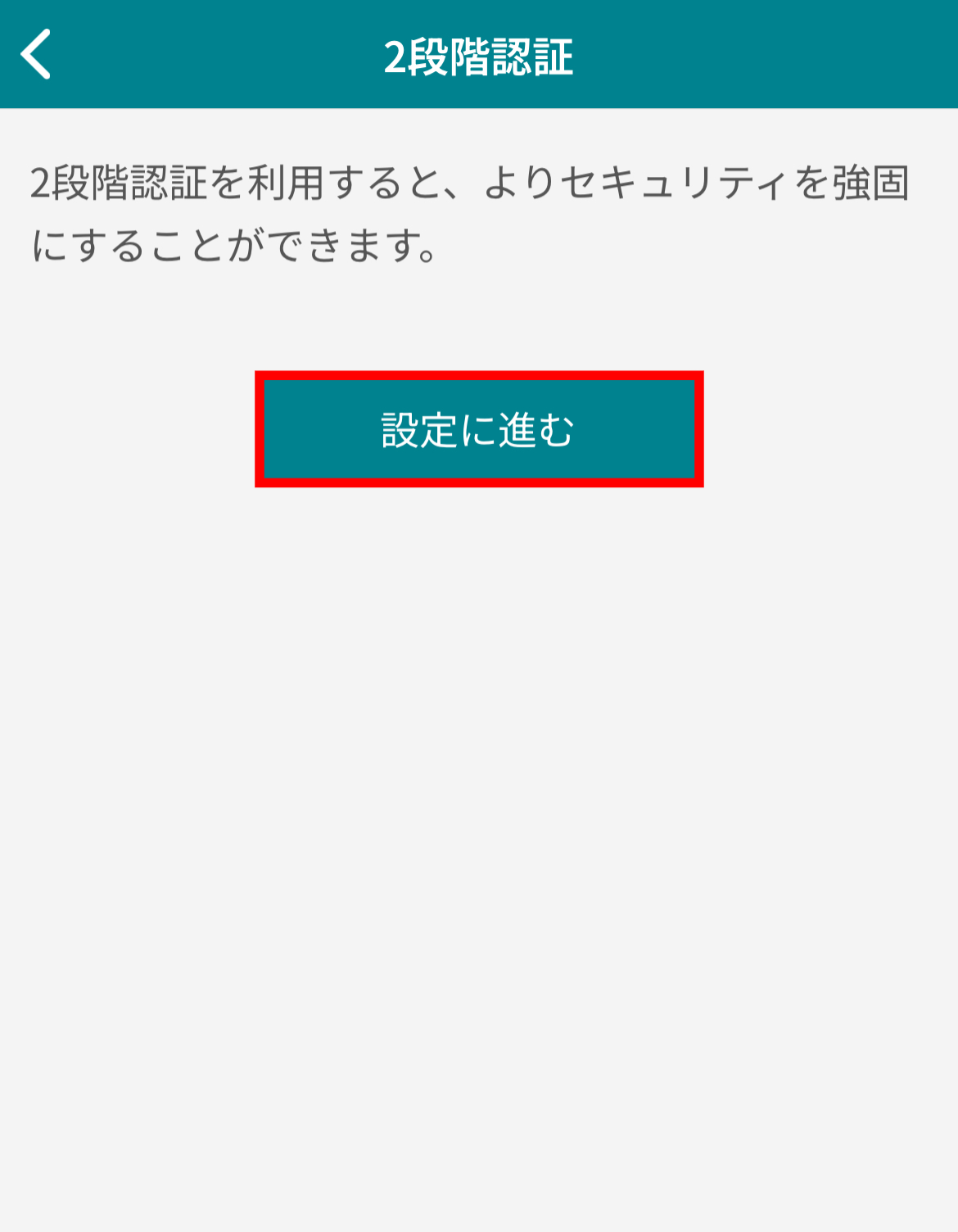
③画面に表示されたステップに従い、「確認コード」を入力し、「有効化する」をタップします。
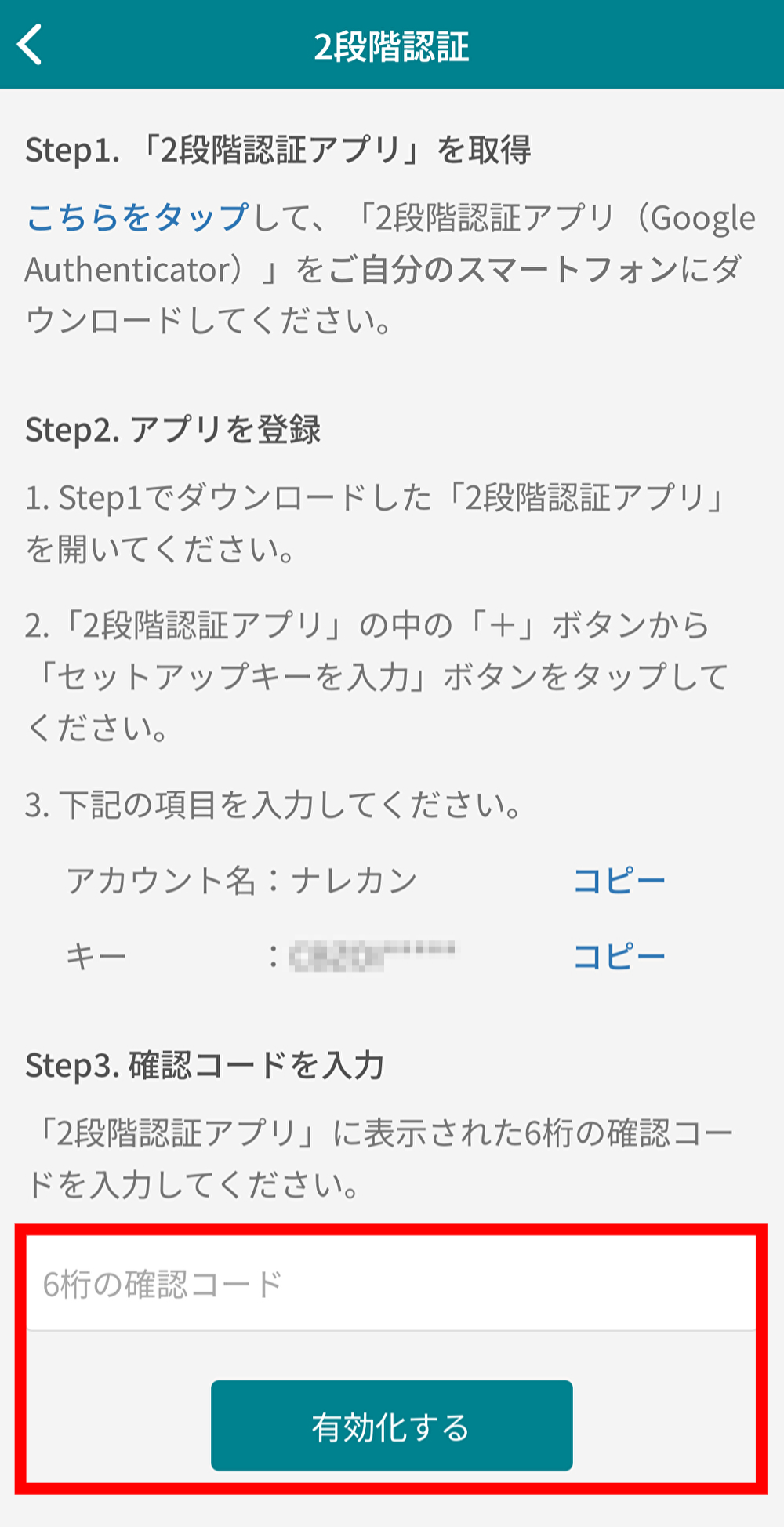
④2段階認証の有効化が完了するとバックアップコードが表示されますので、コードをコピーの上、安全な場所に保管してください。
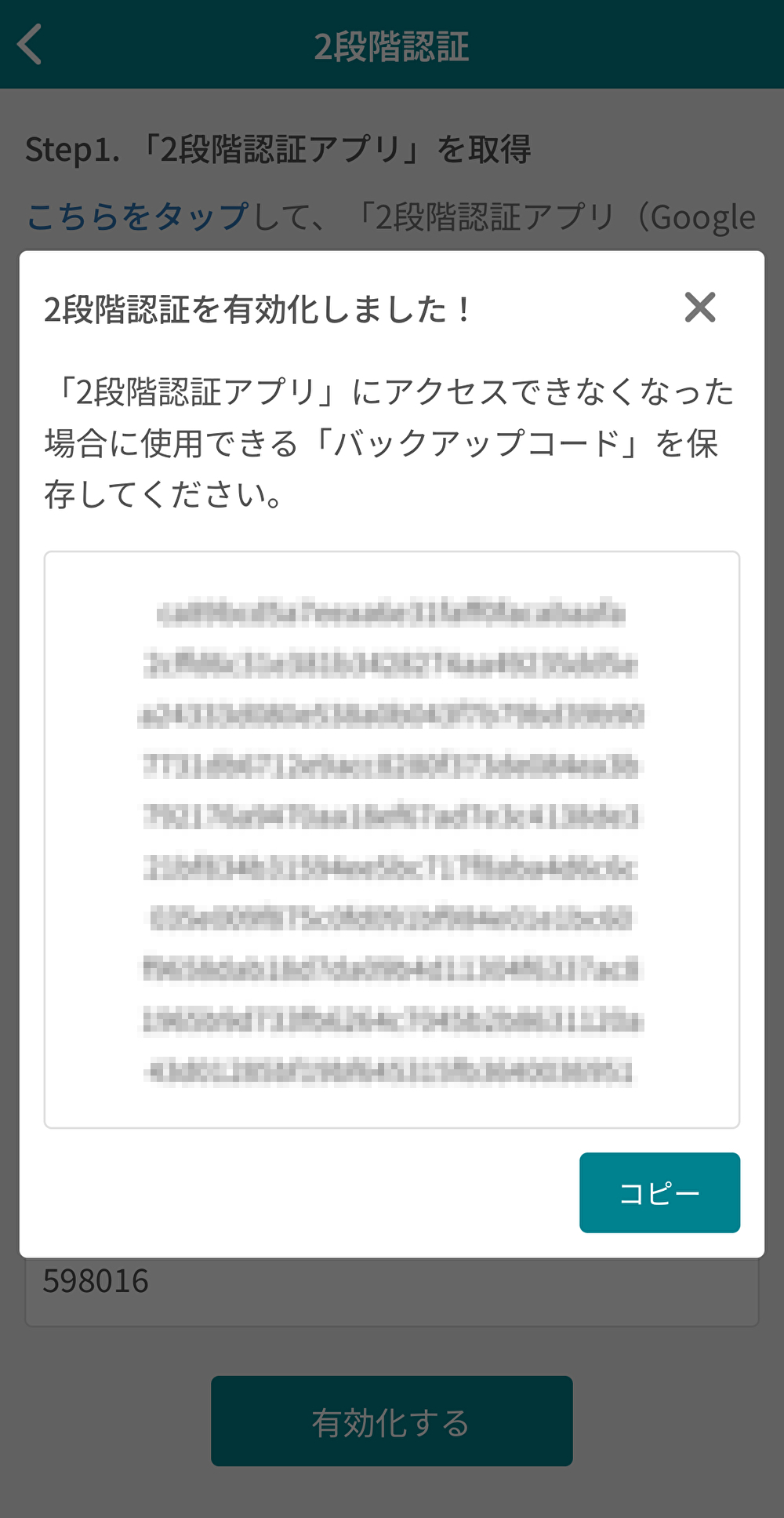
⑤2段階認証が有効化されている場合、設定画面に「このアカウントは、2段階認証が有効になっています。」と表示されています。